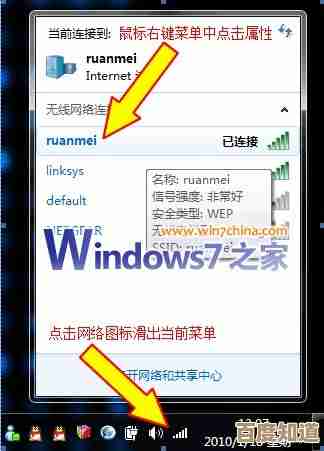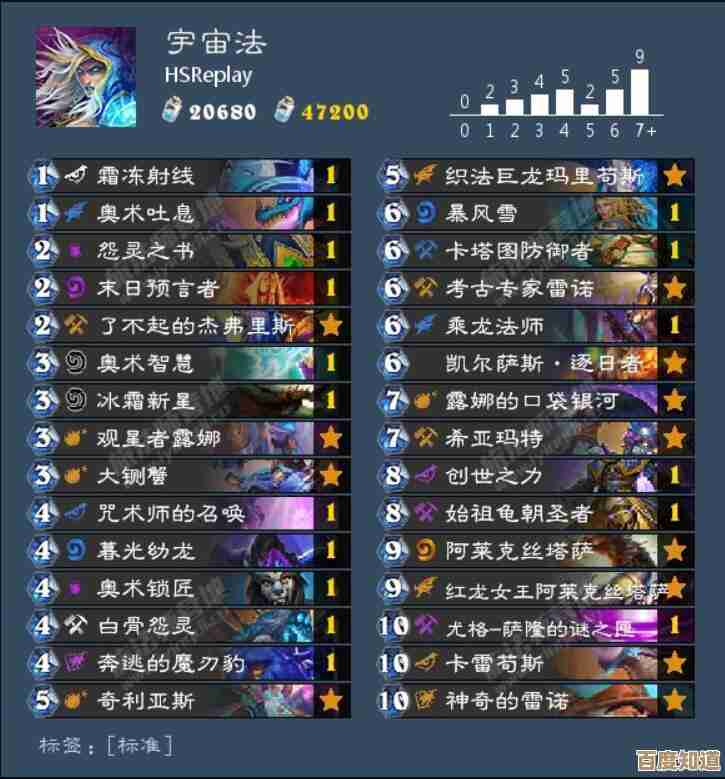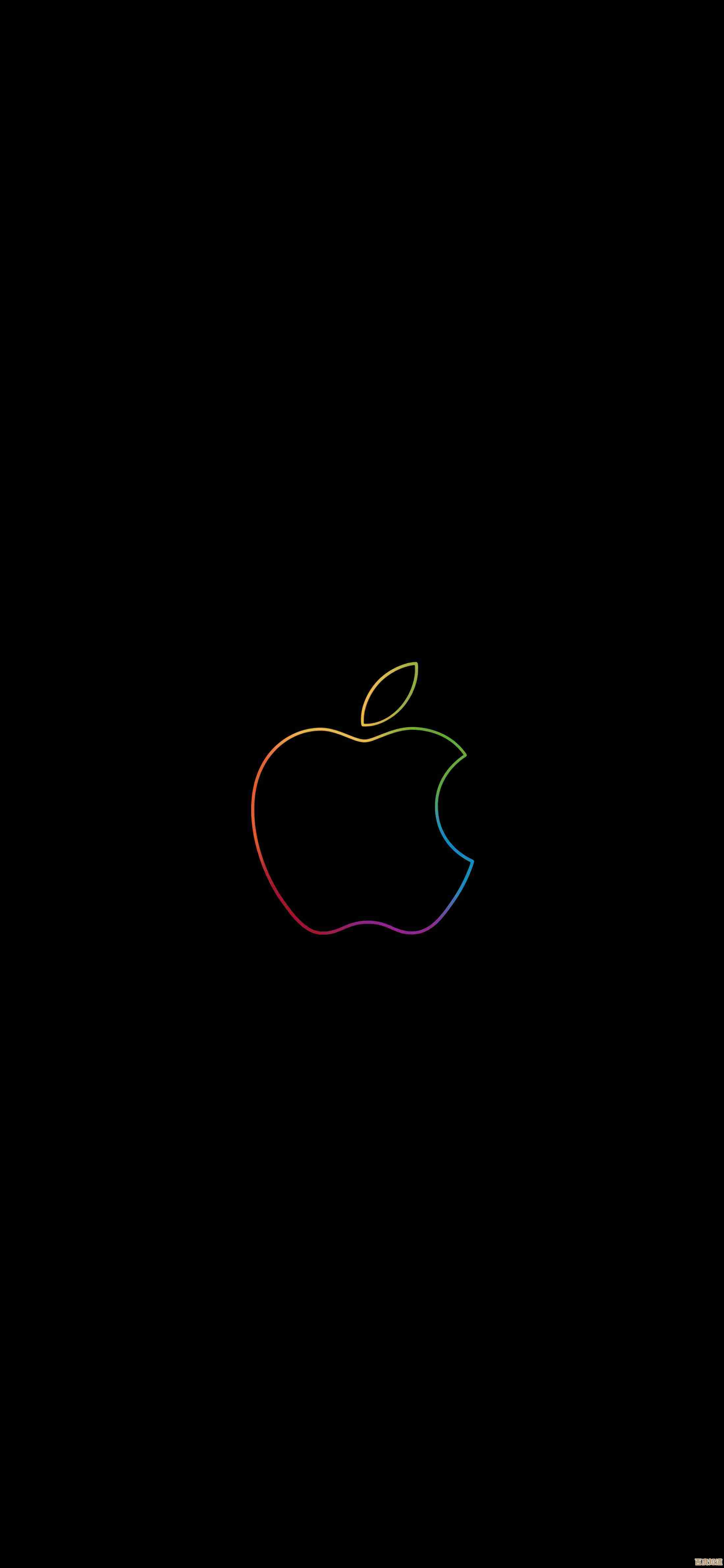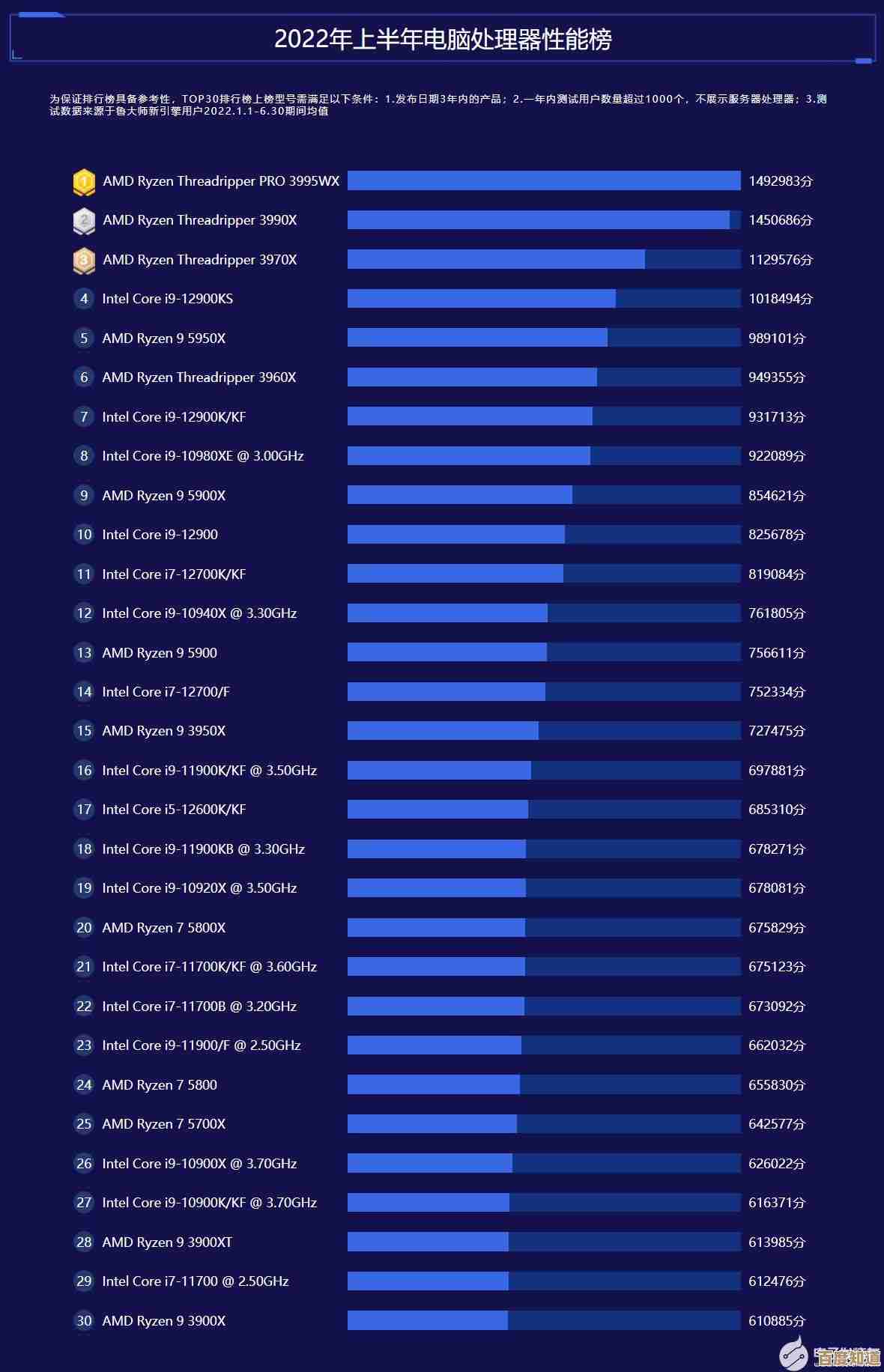新手必看:显卡驱动安装全攻略及后续调试技巧分享
- 游戏动态
- 2025-10-27 12:35:10
- 2
显卡驱动安装全攻略及后续调试技巧分享
第一部分:搞清楚你的显卡是谁(识别显卡型号)
在装驱动之前,你首先得知道你电脑里装的是什么显卡,这个很简单,不用拆机箱。
-
看设备管理器(最简单)
- 在键盘上同时按下
Win+X键,然后选择“设备管理器”。 - 点开“显示适配器”这个分类,下面显示的名字就是你的显卡型号。“NVIDIA GeForce RTX 3060” 或 “AMD Radeon RX 6700 XT”。
- 在键盘上同时按下
-
如果你是新买的显卡,看盒子或显卡本身 显卡的包装盒上或者显卡的散热风扇旁边,通常会有一个贴纸,上面明确写着型号。
第二部分:去哪里下载正确的驱动(获取官方驱动)
非常重要:一定要去官网下载! 不要用那些所谓的“驱动精灵”之类的软件,它们可能带来广告或者装错版本。
-
如果你是NVIDIA显卡(俗称N卡,比如RTX系列、GTX系列):
- 去NVIDIA官方网站(可搜索“NVIDIA驱动程序下载”)。
- 网站会让你选择你的显卡产品系列、型号和操作系统,按照你第一步查到的信息选好,然后点击“搜索”,再点“下载”就可以了。
-
如果你是AMD显卡(俗称A卡,比如RX系列):
- 去AMD官方网站(可搜索“AMD驱动程序下载”)。
- 选择你的显卡系列和型号,或者让网站自动检测,然后下载推荐的驱动程序。
-
如果你是英特尔显卡(大部分笔记本电脑的集成显卡或新的锐炫ARC显卡):
- 去英特尔官方网站的下载中心(可搜索“英特尔驱动程序和支持助理”)。
- 通常建议直接下载并运行“英特尔驱动程序和支持助理”这个工具,它会自动帮你检测和安装。
第三部分:安装驱动的正确姿势(安装过程)
下载好安装程序(通常是一个.exe文件)后,跟着下面几步走:
-
最好先卸载旧驱动(尤其是换过显卡的时候):
这能避免新旧驱动冲突,可以使用显卡官网提供的清洁卸载工具,比如NVIDIA的“DDU”(Display Driver Uninstaller,需要在安全模式下运行,稍微复杂点),或者直接在Windows的“应用和设置”里卸载旧的NVIDIA或AMD软件。
-
运行安装程序:
- 双击你下载好的安装文件。
- NVIDIA安装时有个小技巧: 在安装选项界面,强烈建议勾选“执行清洁安装”(来源:NVIDIA官方建议),这会帮你清理掉之前的设置文件,让新驱动更干净。
-
耐心等待:
- 安装过程中屏幕可能会黑屏、闪烁几次,这是正常现象,千万不要强行关机或重启电脑,等它自己完成。
- 安装完成后,通常会提示你重启电脑,照做就行。
第四部分:装好后怎么调试(让游戏更流畅)
驱动装好只是第一步,调一下设置能让游戏体验更好。
-
打开显卡控制面板:
在桌面空白处点击鼠标右键,就能看到“NVIDIA 控制面板”或“AMD Software: Adrenalin Edition”(AMD显卡驱动新名字),英特尔显卡则是“英特尔显卡控制中心”。
-
NVIDIA显卡调试技巧(来源:玩家社区常见优化方案):
- 在“3D设置”->“管理3D设置”里:
- 图像锐化: 可以适当开启,让画面看起来更清晰,对性能影响很小。
- 低延迟模式: 玩竞技类射击游戏(如CS:GO, APEX)可以开到“超高”,能减少操作延迟。
- 电源管理模式: 改成“最高性能优先”,让显卡在游戏中全力工作。
- 纹理过滤质量: 改成“高性能”。
- 垂直同步: 如果游戏画面撕裂(出现横线),可以开启;但如果追求极致流畅度,可以关闭,建议先在游戏里关,如果撕裂再回到这里开。
- 在“3D设置”->“管理3D设置”里:
-
AMD显卡调试技巧(来源:玩家社区常见优化方案):
- 在AMD软件的性能标签页里:
- Radeon Anti-Lag: 类似N卡的低延迟模式,玩射击游戏建议开启。
- Radeon Boost: 这个功能很实用,在你移动鼠标时动态降低分辨率来提高帧数,感觉不到画质损失但帧数提升明显,建议开启。
- 图像锐化: 同样可以开启,提升画面清晰度。
- 在显卡标签页里,可以把“纹理过滤质量”设为“性能”。
- 在AMD软件的性能标签页里:
-
通用技巧:用显卡软件优化游戏
NVIDIA的GeForce Experience和AMD的Adrenalin软件都有一键优化游戏设置的功能,对于新手来说,直接点击“优化”,软件会根据你的显卡性能自动配置游戏的画质选项,非常方便。
第五部分:常见问题小贴士
- 驱动要不要每次都更新最新版?
如果你的电脑目前玩游戏很稳定,没出问题,不一定非要追新,但如果新驱动说明里提到了你正在玩的游戏有性能提升或修复bug,那就建议更新。
- 玩游戏时卡顿、闪退怎么办?
- 回到第四部分,检查你的显卡控制面板设置是否合适。
- 可以考虑回滚到之前一个稳定的驱动版本,可以在设备管理器里找到显示适配器,右键点击显卡属性,在“驱动程序”选项卡里选择“回退驱动程序”。
- 笔记本用户注意:
很多游戏本有双显卡(独立显卡+集成显卡),确保你的游戏是使用高性能独立显卡运行的,可以在显卡控制面板的“全局设置”里指定,或者在游戏的可执行文件(.exe)上右键,选择“用图形处理器运行” -> “高性能NVIDIA处理器”。
希望这份攻略能帮你顺利搞定显卡驱动,享受流畅的游戏体验!
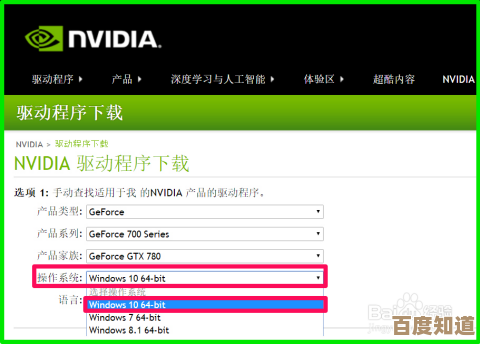
本文由度秀梅于2025-10-27发表在笙亿网络策划,如有疑问,请联系我们。
本文链接:http://www.haoid.cn/yxdt/47817.html